|
VERONIQUE 
Grazie Laurette per l'invito a tradurre i tuoi tutorial.
qui puoi trovare qualche risposta ai tuoi dubbi. Se l'argomento che ti interessa non è presente, ti prego di segnalarmelo. Questo tutorial è stato scritto con PSP2020 e tradotto con CorelX, ma può essere realizzato anche con le altre versioni di PSP. Dalla versione X4, il comando Immagine>Rifletti è stato sostituito con Immagine>Capovolgi in orizzontale, e il comando Immagine>Capovolgi con Immagine>Capovolgi in verticale. Nelle versioni X5 e X6, le funzioni sono state migliorate rendendo disponibile il menu Oggetti. Con la nuova versione X7, sono tornati Rifletti>Capovolgi, ma con nuove varianti. Vedi la scheda sull'argomento qui Occorrente: Materiale qui Per la maschera grazie EssexGirl. Il resto del materiale è di Laurette. L'autrice prega di non condividere in rete i suoi tubes. (in questa pagina trovi i links ai siti dei creatori di tubes) Filtri in caso di dubbi, ricorda di consultare la mia sezione filtri qui Filters Unlimited 2-0 qui Simple - Zoom Out and Flip qui L&K's - L&K's Zitah qui Mura's Seamless - Emboss at Alpha qui Alien Skin Eye Candy 5 Impact - Glass qui I filtri Simple e Mura's Seamless si possono usare da soli o importati in Filters Unlimited (come fare vedi qui) Se un filtro fornito appare con questa icona  non esitare a cambiare modalità di miscelatura e opacità secondo i colori utilizzati. Nelle ultime versioni di PSP non c'è il gradiente di primo piano/sfondo (Corel_06_029) Puoi usare i gradienti delle versioni precedenti. Trovi qui i gradienti Corel X. Se hai problemi con il canale alfa, usa le selezioni da disco che trovi nel materiale. Apri le maschere in PSP e minimizzale con il resto del materiale. 1. Apri Calque-Alpha-veronique. Finestra>Duplica o sulla tastiera maiuscola+D per fare una copia.  Chiudi l'originale. La copia, che sarà la base del tuo lavoro, non è vuota, ma contiene le selezioni salvate sul canale alfa. **Se hai problemi con il canale alfa, usa le selezioni da disco che trovi nel materiale. In questo caso, puoi aprire ugualmente questo file, o se preferisci apri una nuova immagine trasparente 900 x 600 pixels.**  Imposta il colore di primo piano con #e8ba1d, e il colore di sfondo con #6a3910. 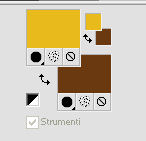 Passa il colore di primo piano a Gradiente di primo piano/sfondo, stile Lineare.  Riempi  l'immagine trasparente con il colore di sfondo. l'immagine trasparente con il colore di sfondo.2. Livelli>Nuovo livello raster, Raster 1. Riempi  con il gradiente. con il gradiente.Livelli>Nuovo livello maschera>Da immagine. Apri il menu sotto la finestra di origine e vedrai la lista dei files aperti. Seleziona la maschera sg_shiny-blocks.png  Regola>Messa a fuoco>Metti a fuoco. Livelli>Unisci>Unisci gruppo. Effetti>Effetti 3D>Sfalsa ombra, colore #591817.  2. Livelli>Nuovo livello raster, Raster 1. Riempi  il livello con il gradiente. il livello con il gradiente.Livelli>Nuovo livello maschera>Da immagine. Apri il menu sotto la finestra di origine e seleziona la maschera sg_fancy_diamond_frame.png  Effetti>Effetti di bordo>Aumenta. Livelli>Unisci>Unisci gruppo. Effetti>Plugins>Mura's Seamless - Emboss at Alpha, con i settaggi standard.  Effetti>Effetti 3D>Sfalsa ombra, con i settaggi precedenti.  3. Attiva il livello sottostante, il livello Gruppo-Raster 1 della prima maschera.  Apri il tube paysage grande e vai a Modifica>Copia. Torna al tuo lavoro e vai a Modifica>Incolla come nuovo livello. Sposta  il tube in basso. il tube in basso.Cambia la modalità di miscelatura di questo livello al 90%. Effetti>Effetti 3D>Sfalsa ombra, con i settaggi precedenti. Dovresti avere questo.  4. Attiva il livello inferiore. Selezione>Carica/Salva selezione>Carica selezione da canale alfa. La selezione sélection#veronique è subito disponibile. Devi soltanto cliccare Carica.  Selezione>Innalza selezione a livello. Livelli>Disponi>Porta in alto. Selezione>Deseleziona. 5. Attiva il livello del paesaggio, Raster 1. Selezione>Carica/Salva selezione>Carica selezione da canale alfa. Apri il menu delle selezioni e carica la selezione sélection#veronique1.  Selezione>Innalza selezione a livello. Effetti>Plugins>Alien Skin Eye Candy 5 Impact - Glass. Seleziona il preset Clear e ok.  Selezione>Deseleziona. 6. Attiva il livello superiore (Selezione innalzata). Selezione>Carica/Salva selezione>Carica selezione da canale alfa. Apri il menu delle selezioni e carica la sélection#veronique2.  Selezione>Innalza selezione a livello. Apri il tube del paesaggio Paysage Redimensionner 1 e vai a Modifica>Copia. Torna al tuo lavoro e vai a Modifica>Incolla come nuovo livello. Posiziona  il tube al centro della selezione. il tube al centro della selezione.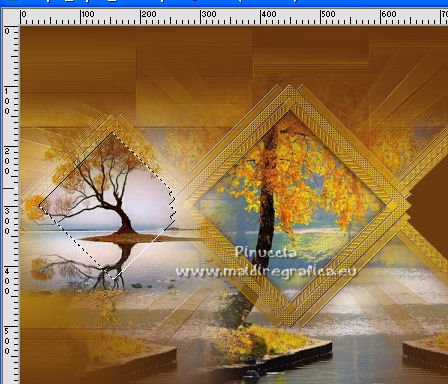 Selezione>Inverti. Premi sulla tastiera il tasto CANC  Di nuovo Selezione>Inverti. Livelli>Unisci>Unisci giù. Effetti>Plugins>Alien Skin Eye Candy 5 Impact - Glass - preset Clear. Effetti>Effetti 3D>Sfalsa ombra, con i settaggi precedenti. Selezione>Deseleziona. 7. Attiva nuovamente il livello Selezione innalzata. 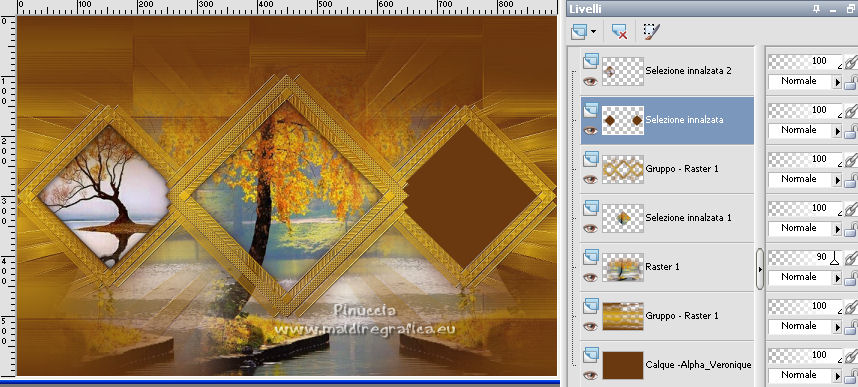 Selezione>Carica/Salva selezione>Carica selezione da canale alfa. Apri il menu delle selezioni e carica la selezione sélection#veronique3.  Selezione>Innalza selezione a livello. Apri il tube Paysage redimensionner 2 e vai a Modifica>Copia. Torna al tuo lavoro e vai a Modifica>Incolla come nuovo livello. Posiziona  il tube al centro della selezione. il tube al centro della selezione.Selezione>Inverti. Premi sulla tastiera il tasto CANC. Selezione>Inverti. Livelli>Unisci>Unisci giù. Effetti>Plugins>Alien Skin Eye Candy 5 Impact - Glass - preset Clear. Effetti>Effetti 3D>Sfalsa ombra, con i settaggi precedenti. Selezione>Deseleziona. 8. Attiva il livello superiore. Livelli>Unisci>Unisci giù - 2 volte. Livelli>Disponi>Sposta giù.  Chiudi i due livelli inferiori.  Livelli>Unisci>Unisci visibile. Riapri i livelli chiusi.  9. Attiva il livello Gruppo-Raster 1. Livelli>Duplica. Effetti>Effetti di riflesso>Specchio rotante.  Effetti>Effetti di trama>Intessitura colore intessitura: colore di primo piano  Effetti>Plugins>L&K's - L&K's Zitah.  Ripeti Effetti>Plugins>L&K's - L&K's Zitah, con gli stessi settaggi. 10. Attiva nuovamente il livello superiore. Apri il tube déco e vai a Modifica>Copia. Torna al tuo lavoro e vai a Modifica>Incolla come nuovo livello. Effetti>Effetti 3D>Sfalsa ombra, con i settaggi precedenti, ancora in memoria.  Cambia la modalità di miscelatura di questo livello in Luce netta, o altro.  Livelli>Unisci>Unisci visibile. 11. Apri il tube Wordart e vai a Modifica>Copia. Torna al tuo lavoro e vai a Modifica>Incolla come nuovo livello. Effetti>Effetti 3D>Sfalsa ombra, con i settaggi precedenti. Posiziona  il tube a piacimento. il tube a piacimento.12. Immagine>Aggiungi bordatura, 3 pixels, simmetriche, colore di sfondo. Immagine>Aggiungi bordatura, 2 pixels, simmetriche, colore di primo piano. Immagine>Aggiungi bordatura, 3 pixels, simmetriche, colore di sfondo. Selezione>Seleziona tutto. Immagine>Aggiungi bordatura, 20 pixels, simmetriche, con un colore qualsiasi. Selezione>Inverti. Riempi  con il gradiente. con il gradiente.Effetti>Plugins>Simple - Zoom Out and Flip. Effetti>Effetti di riflesso>Specchio rotante, con i settaggi precedenti. Selezione>Deseleziona. 13. Immagine>Aggiungi bordatura, 3 pixels, simmetriche, colore di sfondo. Immagine>Aggiungi bordatura, 2 pixels, simmetriche, colore di primo piano. Immagine>Aggiungi bordatura, 3 pixels, simmetriche, colore di sfondo. Selezione>Seleziona tutto. Immagine>Aggiungi bordatura, 50 pixels, simmetriche, con un colore qualsiasi. Selezione>Inverti. Riempi  la selezione con il gradiente. la selezione con il gradiente.Selezione>Inverti. Effetti>Effetti 3D>Sfalsa ombra, colore nero.  Selezione>Deseleziona. 14. Immagine>Aggiungi bordatura, 3 pixels, simmetriche, colore di sfondo. Immagine>Aggiungi bordatura, 2 pixels, simmetriche, colore di primo piano. 15. Apri il tube tube coins e vai a Modifica>Copia. Torna al tuo lavoro e vai a Modifica>Incolla come nuovo livello. Cambia la modalità di miscelatura in Luminanza, o colora il tube. Non spostarlo. Effetti>Effetti 3D>Sfalsa ombra, con i settaggi precedenti, o secondo i tuoi colori. 16. Apri il tube della donna buste_26 laurette, cancella il watermark e vai a Modifica>Copia. Torna al tuo lavoro e vai a Modifica>Incolla come nuovo livello. Immagine>Ridimensiona, all'80%, tutti i livelli non selezionato. Posiziona  il tube a tuo piacimento. il tube a tuo piacimento.Effetti>Effetti 3D>Sfalsa ombra, a scelta. Immagine>Aggiungi bordatura, 3 pixels, simmetriche, colore di sfondo. Firma il tuo lavoro su un nuovo livello. Immagine>Ridimensiona, 900 pixels di larghezza, tutti i livelli selezionato. Regola>Messa a fuoco>Maschera di contrasto.  Salva in formato jpg. Per il tube di questo esempio grazie Luz Cristina (i paesaggi sono miei)   Le vostre versioni. Grazie  Tosca dei gatti  Antonietta  Puoi scrivermi se hai problemi o dubbi, o trovi un link che non funziona, o soltanto per un saluto. |